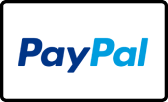- Accueil
- Mode d'emploi
Comment utiliser la tablette
Pour allumer la Tablette Chicco Happy Tab, appuyez sur le bouton Marche/Arrêt (en haut à gauche) pendant quelques secondes.
Pour éteindre, appuyez sur le bouton Marche/Arrêt (en haut à gauche) pendant quelques secondes. Une fenêtre de dialogue apparaîtra pour choisir entre « Éteindre » ou « Relancer ». Appuyez sur « Éteindre ».
Comme indiqué dans le manuel d'instructions, il faut faire glisser l'icône du ballon vers le haut de l'écran pour accéder aux contenus de la tablette. Si, après avoir essayé cette solution, le problème persiste, éteignez ou redémarrez la tablette.
Vous pouvez réinitialiser votre mot de passe en saisissant le code suivant dans le champ destiné au mot de passe : 28031983. Vous devrez ensuite entrer un nouveau mot de passe.
Vous devez connecter la Tablette Chicco Happy Tab à un ordinateur via le câble USB fourni.
La tablette apparaîtra dans les périphériques de votre ordinateur, permettant d'accéder à son contenu comme à celui d'une clé USB.
Les seules données que vous pouvez sauvegarder sont les captures d'écran, les photos et tout fichier audio ou vidéo copié sur la tablette.
N.B. : il n'est pas nécessaire de sauvegarder les applications Chicco préinstallées. Celles-ci seront à nouveau accessibles après la restauration.
Veillez à ce que la batterie de la Tablette Chicco Happy Tab soit chargée, puis effectuez les opérations suivantes :
- Éteignez la tablette ;
- Appuyez simultanément pendant environ 10 secondes sur les 3 boutons suivants : « Marche/Arrêt », « VOLUME - » et « VOLUME + » ;
- Utilisez les boutons « VOLUME - » et « VOLUME + » pour faire défiler les différentes options. Sélectionnez l'option « RESTAURATION DE LA CONFIGURATION D’USINE », puis confirmez en appuyant sur le bouton « RETOUR » ;
- Dans les fenêtres qui apparaissent ensuite, sélectionnez l'option « OUI. SUPPRIMER TOUS LES CONTENUS UTILISATEURS », puis confirmez en appuyant sur le bouton « RETOUR ».
Attention ! Cette opération entraînera la suppression de toutes les données personnelles.
Il est possible d'utiliser une autre méthode pour restaurer les réglages d'usine, directement à partir de la rubrique Android. Nous vous recommandons cependant de vous limiter à la méthode décrite dans ce paragraphe.
Après la restauration des réglages d'usine, il faut attendre environ 3 minutes, qui correspondent à la réinstallation des applications préinstallées. Cette procédure est nécessaire et ne se lance qu'au premier redémarrage suivant une restauration.
S'il manque une ou plusieurs applications, nous vous conseillons de relancer une restauration de la configuration d'usine, pour que toutes les applications s'installent correctement.
Redémarrez le produit en appuyant sur le bouton « Reset » situé dans le petit trou à l'arrière de la tablette à l'aide d'un objet pointu. Cette opération doit être effectuée exclusivement par un adulte.
Nous vous conseillons de toujours faire une sauvegarde de vos données. Le fabricant ne peut être tenu responsable d'aucune façon de la perte de données suivant la panne ou la restauration d'un jeu. La garantie ne couvre d'ailleurs pas la perte de données personnelles.
Vérifiez le niveau de chargement de la batterie et rechargez-la si nécessaire. Connectez la tablette à une prise électrique grâce à un chargeur vendu séparément ou à votre ordinateur grâce au câble USB.
Si le problème persiste, contactez le point de vente où la tablette a été achetée.
Vous n'avez pas trouvé la réponse que vous cherchiez ?
Remplissez le formulaire de contact.